Page 1

Register your product and get support at
www.philips.com/welcome
PPX3411
PPX3414
RU Руководство пользователя
Page 2
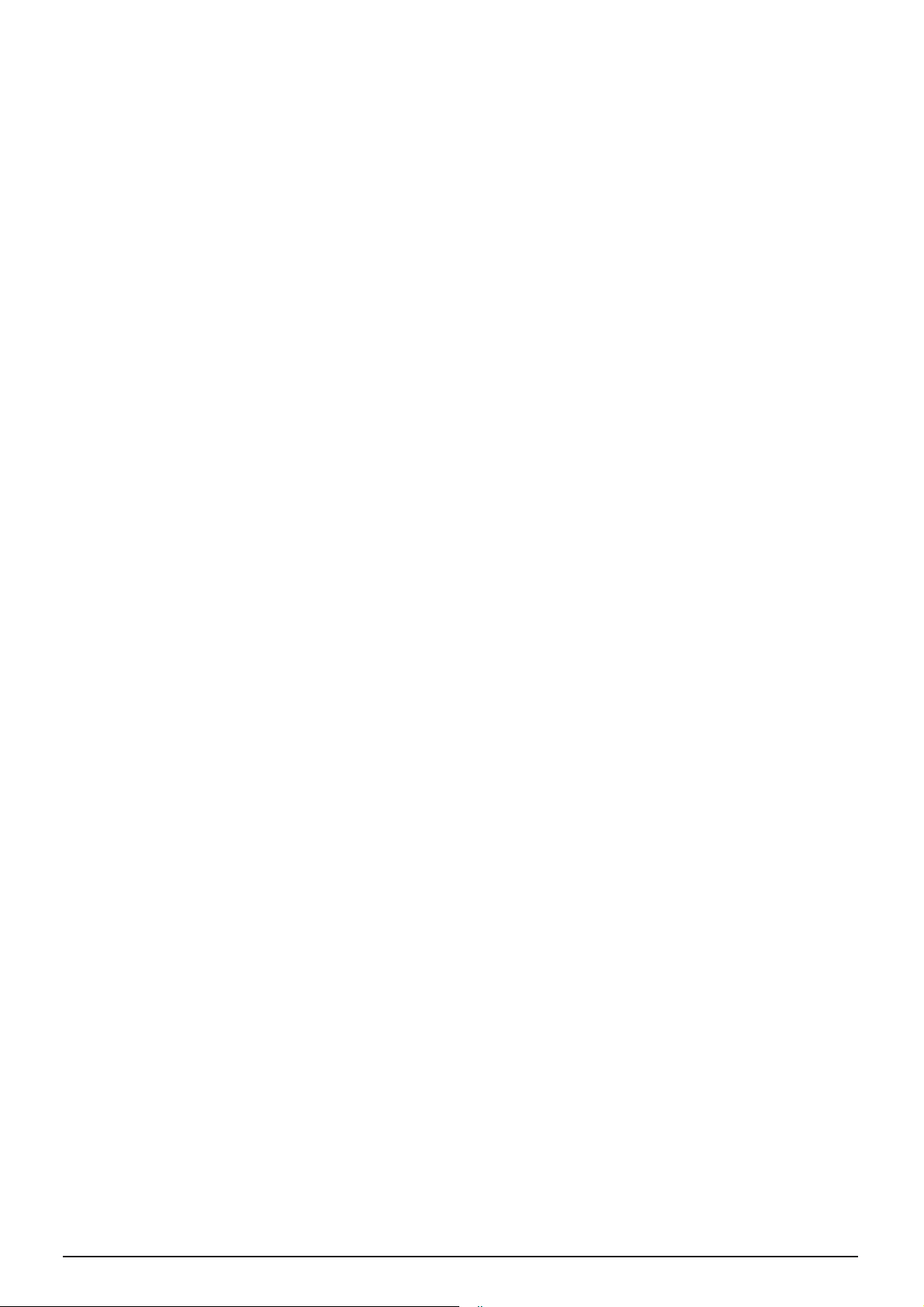
Содержание
Общие сведения ..................................... 3
Уважаемый покупатель, .................................................. 3
Об этом руководстве пользователя ............................ 3
1 Общая информация о технике
безопасности ........................................... 4
Процедура настройки аппарата ................................... 4
Ремонт .................................................................................. 4
Электрическое питание .................................................. 4
2 Общие сведения ................................ 6
Верхняя сторона аппарата ............................................. 6
Вид сбоку ............................................................................. 6
Нижняя сторона аппарата .............................................. 6
Пульт дистанционного управления ............................. 7
Обзор функций меню ...................................................... 8
3 Ввод в эксплуатацию......................... 9
Процедура настройки аппарата ................................... 9
Подключение блока питания / зарядить аккумулятор
.................................................................................................. 9
Начальная установка ........................................................ 9
Установка или замена батареек в ПДУ ................... 10
Использование ПДУ ..................................................... 11
4 Подключение к устройству
воспроизведения .................................. 12
Подключение к устройствам с HDMI-выходом ... 12
Подключение к компьютеру (VGA) ......................... 12
Подключение с помощью переходного кабеля
аудио/видео (CVBS) ...................................................... 13
Подключение с использованием кабеля для
передачи компонентного видео (YPbPr/YUV) ..... 13
Подключение наушников ............................................ 14
5 Карта памяти / USB-накопитель .... 15
Установка карты памяти .............................................. 15
Подключение USB-накопителя ....................
.............. 15
6 Воспроизведение носителей
информации ........................................... 16
Воспроизведение видео .............................................. 16
Воспроизведение фото ................................................ 17
Воспроизведение музыки ............................................ 18
Управление данными .................................................... 18
7 Настройки.......................................... 21
8 Техническое обслуживание ......
Указание по обращению с аккумулятором ............ 23
Зарядка аккумулятора при глубоком разряде ....... 23
Очистка ............................................................................. 24
Перегрев аппарата ......................................................... 24
Устранение неисправностей ...................................... 25
..... 23
9 Приложение ...................................... 27
Технические данные ..................................................... 27
Принадлежности .............
2 Philips · PPX34 · PPX341
............................................... 27
Page 3

Общие сведения
Уважаемый покупатель,
Большое спасибо за выбор нашего карманного про
ектора.
Мы надеемся, что Вы получите удовольствие от
работы с аппаратом и его многочисленных функций!
Об этом руководстве
пользователя
С помощью приведенного далее руководства по
установке вы сможете быстро приступить к эксплуатации вашего аппарата. Подробное описание функций приведено в последующих разделах руководства пользователя.
Внимательно ознакомьтесь с руководством пользо
вателя. Для обеспечения безопасной работы аппарата соблюдайте все указания техники безопасности. Изготовитель не несет ответственности в случае несоблюдения правил техники безопасности.
Используемые обозначения
Замечания
Советы и рекомендации
Этот символ обозначает советы, которые
помогают наиболее просто и эффективно
использовать устройство.
ОСТОРОЖНОСТЬ!
Повреждение устройства или потеря
данных!
Этот символ предупреждает о вероят
ности повреждения устройства, а также
потери данных. Неправильная эксплуатация может привести к травмам или повреждению аппарата.
ОПАСНОСТЬ!
Опасность для людей!
Этот символ указывает на наличие опас
ности для людей. Неправильное использование может привести к травмированию
или материальному ущербу.
3
Page 4
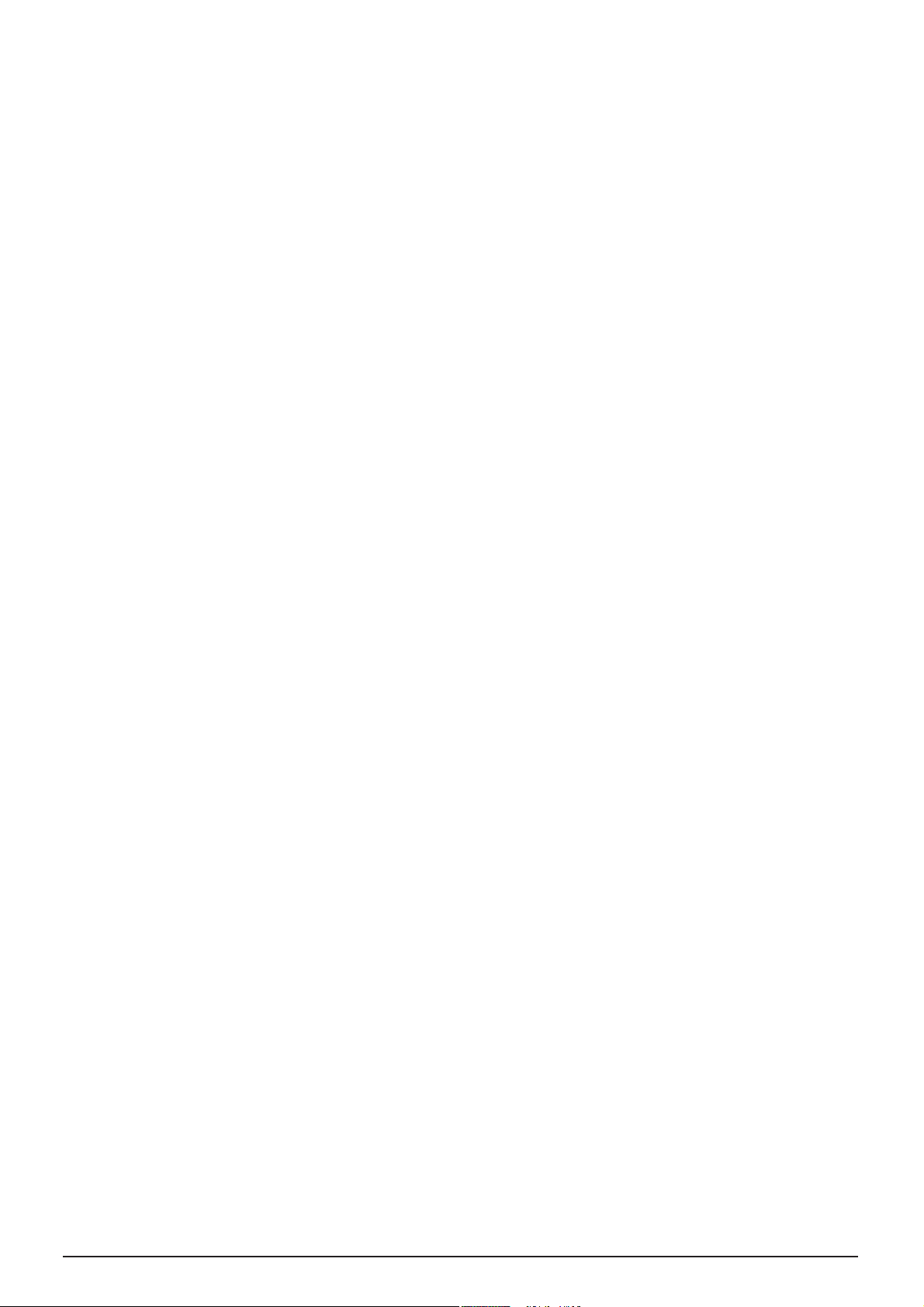
1 Общая информация о технике
безопасности
Не вносите никаких изменений и настроек, не описанных в этом руководстве пользователя. Неправильное использование может привести к травмиро
ванию или материальному ущербу, повреждению
устройства или потере данных. Соблюдайте все приведенные предупредительные указания и инструк
ции по технике безопасности.
Процедура настройки
аппарата
Это устройство предназначено только для индиви
дуального использования. Аппарат следует установить на плоскую устойчивую поверхность. Располагайте все шнуры и кабели таким образом, чтобы
никто не мог наступить на них или споткнуться, это
исключает возможность травмирования людей и
повреждения самого аппарата.
Никогда не подключайте аппарат к сети и к теле
фонной линии в
касайтесь сетевой вилки и розетки и телефонного
разъема влажными руками.
Обеспечьте хорошее проветривание аппарата и не
закрывайте его никакими предметами. Не устанавливайте аппарат в закрытых шкафах или тумбочках.
Не располагайте аппарат на мягкой поверхности,
например на скатерти, диване, ковре и не перекрывайте вентиляционных отверстий. В противном случае аппарат может перегреться и возникает опас
ность возгорания.
Защищайте аппарат от попадания прямого солнеч
ного света, воздействия тепла, резких перепадов
температуры и влаги. Не размещайте аппарат вблизи
нагревателей и кондиционеров воздуха. Смотрите
информацию о допустимой тем
ности воздуха в технических характеристиках.
Если аппарат включен длительное время, поверхность нагревается и на экран проектируется предуп
реждающий знак. При перегреве аппарат автоматически переходит в ждущий режим. Когда аппарат
охладится, можно продолжить воспроизведение.
Для этого следует нажать любую кнопку.
Не допускайте попадания жидкостей внутрь аппа
рата. При попадании внутрь аппарата жидкости или
посторонних веществ следует выключить аппарат,
отсоединить его от источника питания и сдать на
проверку в техническую сервисную службу.
Устройство предназначено для эксплуатации внутри
помещений. Старайтесь не прикасаться к линзе объектива. Не кладите тяжелые предметы или предметы
с острыми краями на устройство или шнур электро
питания.
Если
устройство слишком сильно нагревается или из
него идет дым, немедленно отключите его и извле-
сырых помещениях. Никогда не
пературе и влаж
ките штепсель кабеля питания из розетки. Отдайте
ваш аппарат для осмотра квалифицированным спе
циалистам или в центр сервисного обслуживания.
Для предотвращения возгорания запрещается под
носить к аппарату источники открытого пламени.
При следующих условиях внутри устройства может
происходить запотевание, что приводит к сбоям в
работе:
· если устройство переносится из холодного в теп
лое помещение;
· при нагревании холодного помещения;
· при нахождении в помещении с высокой влажнос
тью.
Для предотвращения запотевания соблюдайте сле
дующие указания:
1 Упакуйте аппарат в пластиковый мешок перед
его перестановкой в другое помещение, чтобы
обеспечить его акклиматизацию к
виям.
2 Подождите два часа, прежде чем доставать уст-
ройство из пластикового пакета.
Не используйте устройство в сильно запыленном
помещении. Частицы пыли и другие посторонние
предметы могут повредить устройство.
Не допускайте воздействия на устройство сильной виб
рации. Это может привести к повреждению внутренних компонентов.
Не позволяйте детям пользоваться аппаратом без
присмотра. Не допускайте детей к упаковочным
материалам.
другим усло
Ремонт
Не пытайтесь самостоятельно ремонтировать аппа
рат. Неправильный ремонт может привести к травмам и повреждению аппарата. Ваш аппарат можно
ремонтировать только в уполномоченном сервис
ном центре.
Не снимайте заводской шильдик с аппарата, при
этом отменяются гарантийные обязательства.
Электрическое питание
Используйте только блок питания входящий в комп
лект поставки (смотрите Приложение / Технические
данные). Проверьте, соответствует ли напряжение
блока питания имеющемуся сетевому напряжению в
месте установки. Напряжение в сети переменного тока
всегда должно соответствовать указанному на изделии.
Емкость аккумулятора со временем снижается. Если
устройство работает только при подключении блока
питания, значит, неисправен аккумулятор. Обратитесь в авторизованный сервисный центр для замены
аккумулятора.
4 Philips · PPX34 · PPX341
Page 5

Не пытайтесь заменить аккумулятор самостоя
тельно. Неправильное обращение с аккумулятором
или использование неправильного типа аккумуля
тора может стать причиной повреждения устройс
тва или травмирования.
ОПАСНОСТЬ!
Опасность взрыва при использовании
неправильного типа аккумуляторов.
Заменяйте аккумуляторы только такими же
либо аккумуляторами совместимых типов.
В случае использования элементов
питания неправильного типа сущест
вует вероятность взрыва.
Отключите устройство при помощи выключателя,
прежде чем извлекать отсоединять блок питания от
сети.
Перед выполнением чистки поверхности устройства
обязательно отключайте его и отсоединяйте от сети
питания. Для очистки используйте мягкую сухую
безворсовую ткань. Не применяйте для очистки
жидких, газообразных и горючих очистителей
(аэрозоли, абразивные и полирующие средства,
спирт). Не допускайте попадания влаги внутрь аппарата.
ОПАСНОСТЬ!
Высокопроизводительный светодиод
Это устройство оснащено высокопроизво
дительным светодиодом, излучающим
очень яркий свет. Не смотрите непосредственно в объектив проектора. В противном
случае существует опасность повреждения
зрения либо раздражения глаз.
ОПАСНОСТЬ!
Опасность повреждения слуха!
Не применяйте аппарат в течение длитель
ного времени при большой громкости – в
особенности при применении наушников.
В противном случае существует опасность
повреждения слуха.
5итсонсапозебекинхетояицамрофнияащбО
Page 6

2 Общие сведения
Верхняя сторона аппарата
(1)
– регулировочное колесико для резкости изобра-
жения.
Замечания
Расстояние до экранной поверхности
должно составлять не менее 0,5 м и не
более 5 м. Если карманный проектор установить вне данного промежутка, то невозможно достичь резкости изображения.
Поэтому не вращайте регулировочное
колесико с усилием, чтобы исключить риск
повреждения объектива.
(2)
тории назад / отмена функции
(3)
à – подтверждение ввода/запуск, останов воспроизведения видео/музыки или слайд-шоу
музыки при отключенном воспроизведении изобра
жения перейти к предыдущему, следующему музыкальному произведению
À/Á – навигация / во время воспроизведения
музыки: Настроить громкость / во время воспроизведения видео поиск фрагмента видеозаписи назад,
вперед
– на один шаг в меню назад, на уровень дирек-
– кнопки навигации / кнопка OK
– Навигация / во время воспроизведения
Вид сбоку
(1)
(2)
– контроль уровня заряда аккумулятора
Красный: аккумуляторная батарея заряжается.
Зеленый: аккумуляторная батарея прекратила зарядку.
Мигание красный/зеленый: низкий заряд аккумуляторной батареи или остановка зарядки аккумуляторной
батареи в целях защиты от перегрева.
(3)
– приемник сигнала дистанционного управления
(4)
Ï – аудиовыход – подключение наушников или
внешних громкоговорителей
(5)
HDMI/YPbPr/VGA
воспроизведения с выходом HDMI/YPbPr/VGA посредством переходногокабеля
(6)
SDXC/MMC)
(7)
Mini USB
мен данными)
(8)
(9)
A/V
дения с выходом A/V(CVBS) через соединительный
кабель
(10)
USB
данных
– выключатель
– подключение устройства
– гнездо карты памяти (SD/SDHC/
– Подключение для компьютера (об-
– подключение блока питания
– Подключение для устройства воспроизве-
– Подключение для USB среды хранения
Нижняя сторона аппарата
(1)
штативный винт
(2)
Коннектор Pico Station
(3)
Сокет соединения Pico Station
6 Philips · PPX34 · PPX341
Page 7

Пульт дистанционного
управления
– Режим ожидания / Включить устройство
– увеличение отдельной фотографии. Затем
перемещать изображение кнопками навигации (
, À/Á)
– на один шаг в меню назад, на уровень директо-
рии назад / отмена функции
(1)
Кнопки навигации
à – Подтвердить выбор
, À/Á – Кнопки навигации / переходить
между пунктами меню / изменить настройки
– Изменить настройки / во время воспроизведения музыки перейти к предыдущему, следующему музыкальному произведению
À/Á – во время воспроизведения музыки регулировать громкость / во время воспроизведения видео
поиск фрагмента видеозаписи назад, вперед
(2)
Кнопки воспроизведения
– поиск изображения назад во время воспроиз-
ведения видео
T – запуск / пауза воспроизведения
– поиск изображения вперед во время воспроиз-
ведения видео
(3)
Кнопки яркости
N O – уменьшить / увеличить яркость
(4)
Кнопки громкости
N – уменьшить громкость
– отключить звук
O – увеличить громкость
Общие сведения 7
Page 8

Обзор функций меню
1 После включения устройства открывается глав-
ное меню.
2 С помощью кнопок навигации
выберите требуемое меню.
3 Подтвердите выбор с помощью à.
4 Путем многократного нажимания кнопки осу-
ществляется возврат в главное меню.
видео – выбрать файлы для воспроизведения
видео
источник – переключиться на внешний вход
видео HDMI,
изображения – выбрать файлы для слайд-шоу
обзор папок – выбрать файлы для воспроизве
дения. Копирование или удаление файлов. (выделите файлы с помощью Á и подтвердите с
помощью à ).
музыка – выбрать файлы для воспроизведения
музыки
настройки – произвести регулировку парамет
ров воспроизведения и параметров аппарата
, или VGA
, À/Á
Символы главного меню
Выбранное место сохранения маркируется белым
цветом.
– USB-накопитель
– карта памяти
– внутренняя память
– уровень заряда встроенного аккумулятора.
Этот символ мигает красным цветом при необходимости зарядки аккумулятора. При подключенном
блоке питания символ не отображается.
8 Philips · PPX34 · PPX341
Page 9

3 Ввод в эксплуатацию
Процедура настройки
аппарата
Аппарат можно установить на плоской поверхности
стола перед экранной поверхностью; нет необходимости направлять его на экранную поверхность под
углом. Аппарат выравнивает искажение вследствие
проекции под углом (подушкообразная задержка).
Если аппарат необходимо установить в более высо
ком положении, то можно заказать штатив (Pico
Tripod / 253521272).
Подключение блока
питания /
зарядить аккумулятор
ОСТОРОЖНОСТЬ!
Напряжение сети в месте установки!
Проверьте, соответствует ли напряжение
блока питания имеющемуся сетевому
напряжению в месте установки.
1 Вставьте маленькую вилку кабеля сетевого адап-
тера в разъем на задней стороне устройства.
2 Вставьте сетевой адаптер в сетевую розетку.
3 Во время зарядки на боковой части устройства
загорается красный индикатор. Если аккумулятор
полностью заряжен, он горит зеленым цветом.
4 Заряжайте встроенный аккумулятор перед пер-
вым использованием в течение минимум 3 часов.
Благодаря этому увеличивается срок службы
аккумулятора.
Начальная установка
1 Включите устройство при помощи выключателя
на боковой стороне.
2 Направьте аппарат на соответствующую экран-
ную поверхность или стену. Расстояние до экранной поверхности должно составлять не менее 0,5
минеболее5м.следите,чтобыпроекторбыл
надежно установлен на поверхности.
3 Отрегулируйте резкость изображения с помо-
щью регулировочного колесика на верхней сто
роне.
4 С помощью
5 Подтвердите выбор с помощью à.
Замечания
Вместо выбора языка открывается
главное меню
Устройство уже настроено. Для изменения язык меню выполните следующие
действия:
1 С помощью кнопок навигации выбе-
рите настройки
2 Подтвердите выбор с помощью à.
3 С помощью
4 Подтвердите выбор с помощью à.
5 С помощью
6 Подтвердите выбор с помощью à.
7 Завершите процедуру при помощи
кнопки .
выберите язык меню.
выберите язык.
выберите язык.
Ввод в эксплуатацию 9
Page 10

Установка или замена
батареек в ПДУ
ОПАСНОСТЬ!
Опасность взрыва при использовании
неправильного типа аккумуляторов.
Используйте только батареи типа CR 2025.
В случае использования элементов
питания неправильного типа существует вероятность взрыва..
1 Извлеките батарейный отсек из пульта дистанци-
онного управления, оттянув задвижку (
вытянув отсек аккумуляторов (
).
)и
3 Вставьте блок батареек в ПДУ до щелчка фикса-
тора.
Замечания
Срок службы батареи при нормальных
условиях эксплуатации приблизительно
один год. Если ПДУ не работает, замените
батарею. Если аппарат не используется в
течение длительного времени, извлеките
аккумуляторные батарейки. Благодаря
этому они не вытекут и не повредят пульт
дистанционного управления.
Использованные аккумуляторные бата
рейки необходимо утилизировать согласно
действующим национальным правилам и
нормам утилизации.
2 Вставьте новые батарейки в блок батареек, соб-
людая нужную полярность подключения положительных и отрицательных полюсов согласно
схеме на обратной стороне ПДУ. Всегда соблюдайте полярность!
10 Philips · PPX34 · PPX341
Page 11

Использование ПДУ
Направьте ПДУ на датчик на задней стороне уст
ройства. ПДУ корректно работает на расстоянии до
5 м от устройства и при угле, не превышающем 60
градусов. Убедитесь, что никакие предметы не загораживают пространство между ПДУ и принимаю
щем сенсором на изделии.
ОСТОРОЖНОСТЬ!
r Применение батарей не по прямому
назначению может привести к перегреву,
взрыву, пожару, а также телесным повреждениям. Старые севшие батареи
могут повредить пульт дистанционного
управления.
r Не подвергайте пульт дистанционного
управления воздействию прямых солнеч
ных лучей.
r Не пытайтесь деформировать, разбирать
либо заряжать батареи.
r Избегайте воздействия открытого огня
или воды.
r Севшие батареи следует сразу же заме
нить.
r Извлеките батареи из пульта дистанцион
ного управления, если не пользуетесь им
в течение длительного времени.
Ввод в эксплуатацию 11
Page 12

4 Подключение к устройству
воспроизведения
Для подключения проектора используйте только
входящие в комплект соединительные кабели или
соединительные кабели, приобретенные в качестве
принадлежностей.
Входящие в комплект соединительные
кабели
Mini-USB на USB кабель
HDMI на mini-HDMI кабель (PPX341 в комплекте
поставки
Приобретаемые в качестве принадлеж
ностей соединительные кабели
Компонентный видеокабель.(PPA 1210 / 253447083)
VGA-аудиокабель ...................(PPA 1250 / 253447070)
Кабель для подключения iPhone..(PPA 1280 / 253447091)
MHL на мини-HDMI кабель...(PPA 1240 / 253520048)
Pico Station................................. (PPA 7300 / 253529749)
Подключение к
устройствам с HDMIвыходом
Используйте HDMI Mini-HDMI-кабеля для подключения для подключения проектора к настольному компьютеру или ноутбуку.
Используйте VGA-аудиокабель (не входит в комплект поставки) для подключения проектора к компьютеру, ноутбуку или КПК. Проектор поддерживает следующие разрешения: VGA/SVGA/XGA. для
обеспечения наилучших ре
решение компьютера на SVGA (800x600).
1 Подключите VGA-аудиокабель у гнезду VGA пр-
оектора.
2 Подключите VGA-штекер у гнезду Mini-HDMI
компьютера, а контактный штекер - к гнезду
выхода аудио компьютера.
3 Установите соответствующее разрешение ком-
пьютера и включите VGA-сигнал как для внешнего монитора. Поддерживаются следующие
разрешения:
Разрешение: Частота
зультатов установите раз
регенерации
изобра
жения
1 Выберите в меню меню > источник и переклю-
чите на HDMI .
2 Подключите кабель к гнезду HDMI проектора.
3 Подключите кабель к гнезду Mini-HDMI устройс-
тва воспроизведения.
Подключение к
компьютеру (VGA)
Замечания
На многих ноутбуках не происходит авто
матической активации внешнего видеовы
хода при подключении второго дисплея,
например, проектора. Для активации внешнего видеовыхода см. инструкцию к
Вашему ноутбуку.
VGA 640 x 480 60 Гц
SVGA 800 x 600 60 Гц
XGA 1024 x 768 60 Гц
Замечания
Разрешение экрана
Наилучшее качество достигается при раз
решении 800¦×¦600 (60Гц).
4 Выберите в меню меню > источник и переклю-
чите на VGA .
12 Philips · PPX34 · PPX341
Page 13

Подключение с помощью
Подключение с
переходного кабеля аудио/
видео (CVBS)
Используйте аудио/видеокабель (A/V-кабель) проектора для подключения видеокамеры, DVD-плеера
или цифровых камер. Разъемы данного устройства
окрашены в желтый (видео), красный (правый аудиоканал) и белый (левый аудиоканал) цвет.
1 Подключите AV-кабель (входит в комплект пос-
тавки) к гнезду
2 Соедините гнезда аудио-/видео видеоустройства
с помощью обычного переходного кабеля с A/Vкабелем проектора.
3 Выберите в меню меню > Источник и переклю-
чите на AV .
Подключение к мобильным мультиме
дийным устройствам
Для подключения некоторых видеоустройств
(напр., карманные мультимедийные плееры) необходимы специальные кабели. Они поставляются
вместе с устройством, либо их можно приобрести у
производителя мультимедийного устройства. Обратите внимание на то, что устройства могут не работать в случае использования неоригинальных кабе
лей.
Замечания
Переключение выхода сигнала муль
тимедийного устройства
Прочитайте в руководстве пользователя
мультимедийного устройства описание
переключения на эти разъемы.
проектора.
использованием кабеля для
передачи компонентного
видео (YPbPr/YUV)
Используйте этот тип подключения для получения
самого высокого качества изображения. Этот кабель
поставляется в качестве принадлежности. Разъемы
этих устройств окрашены в зеленый (Y), синий (U/
Pb), красный (V/Pr) для видеосигнала и в красный
(правый аудиоканал) и белый (левый аудиоканал) для
аудиосигнала.
1 Подключите компонентный видеокабель (прина-
длежность) к гнезду HDMI проектора.
2 Соедините соответствующие цветные гнезда
видеоустройства с помощью обычного компонентного кабеля с разъемами "Тюльпан" с компонентным видеокабелем проектора.
Замечания
YCbCr
Принимайте во внимание, что на некоторых устройствах выходы YPbPr
обозначены YCbCr .
Замечания
Два красных переходных штекера
При подключении учитывайте то, что на
кабеле имеются два красных разъема
"Тюльпан". Один штекер для сигнала
правого аудиоканала и один штекер для
компонентного видеосигнала V/Pr. В
случае подключения этих штекеров к
несоответствующим разъемам проецируемое изображение будет окрашено в
зеленый цвет, сигнал правого аудиоканала будет передаваться с помехами.
3 Выберите в меню меню > источник и переклю-
чите на компонентный сигнал .
Подключение к устройст 31яинедевзиорпсовув
Page 14

Подключение к мобильным мультиме
дийным устройствам
Для подключения некоторых видеоустройств
(напр., карманные мультимедийные плееры) необходимы специальные кабели. Они поставляются
вместе с устройством, либо их можно приобрести у
производителя мультимедийного устройства. Обратите внимание на то, что устройства могут не работать в случае использования неоригинальных кабе
лей.
Подключение наушников
1 Перед подключением наушников уменьшите силу
звука аппарата.
2 Подключите наушники к гнезду наушников про-
ектора. Пр подключении наушников громкоговоритель аппарата автоматически отключается.
Замечания
Переключение выхода сигнала муль
тимедийного устройства
Прочитайте в руководстве пользователя
мультимедийного устройства описание
переключения на эти разъемы.
3 После подключения наушников увеличьте гром-
кость до приемлемого уровня.
ОПАСНОСТЬ!
Опасность повреждения слуха!
Не применяйте аппарат в течение длитель
ного времени при большой громкости – в
особенности при применении наушников.
В противном случае существует опасность
повреждения слуха. Перед подключением
наушников уменьшите силу звука аппарата.
После подключения наушников увеличьте
громкость до приемлемого уровня.
14 Philips · PPX34 · PPX341
Page 15

5 Карта памяти / USB-накопитель
Установка карты памяти
1 Вставьте карту памяти контактами вверх в гнездо
на задней панели аппарата. Оно поддерживают карты памяти следующих форматов: SD/
SDHC/SDXC/MMC.
2 Вводите карту памяти в гнездо, пока она не
зафиксируется.
ОПАСНОСТЬ!
Подключение USBнакопителя
1 Подсоедините USB среду хранения данных неп-
осредственно к разъему USB, расположенному на
левой стороне устройства.
Установите карту памяти!
Никогда не вытаскивайте карту памяти,
которая используется в текущий
момент. Это может привести к повреждению или к утрате данных.
Для того, чтобы исключить доступ к
картер памяти, нажимайте в главном
меню кнопку . до тех пор, пока не
будет выбран символ внутренней
памяти.
3 Для извлечения карты памяти слегка нажмите на
нее.
4 Карта памяти будет выброшена из устройства.
51ьлетипокан-BSU/итямапатраК
Page 16

6 Воспроизведение носителей
информации
Замечания
Навигационные кнопки
Все изображенные кнопки являются
кнопками пульта дистанционного управления.
Воспроизведение видео
Воспроизведение видео (USB/
SD-карта/внутренняя память)
1 Включите устройство при помощи выключателя
на его боковой стороне.
2 После заставки появляется главное меню.
3 С помощью кнопок навигации выберите Видео.
4 Подтвердите выбор с помощью à.
5 С помощью вставленной карта памяти или
USB-накопителя: С помощью
внутреннюю память, USB-накопитель или карту
памяти.
6 Подтвердите выбор с помощью à.
7 С помощью
рый Вы желаете воспроизвести.
выберите видеофайл, кото-
выберите
9 Нажмите на , чтобы прекратить воспроизведе-
ние и вернуться к списку.
10 Нажмите еще раз кнопку . для возврата в глав-
ное меню.
Замечания
Навигация во время воспроизведе
ния:
поиск изображения назад/вперед:
Нажмите на / на пульте дистанционного управления либо на À/Á на
аппарате.
Нажмите на T, чтобы остановить или
возобновить воспроизведение.
Во время воспроизведения Вы на пульте дистанци
онного управления можете регулировать громкость
с помощью N/O. Нажмите
повторно N, чтобы полностью выключить звук.
, либо нажмите
Форматы файлов
Существуют различные форматы файлов, например
*.mov, *.avi, *.m4v. Многие из этих форматов представляют собой контейнеры, содержащие различные закодированные аудио- и видеофайлы. Примерами закодированных аудио-/видеофайлов являются
MPEG-4, H.264, MP3, AAC. Для воспроизведения
этих файлов их необходимо считать с устройства и
декодировать аудио-/видеосигнал.
Учитывайте то, что вследствие использования различных аналого-цифровых преобразователей воспроизведение некоторых файлов может быть невозможно.
Поддерживаемые форматы файлов
Формат видеоКонтейнер
*.avi, *.mkv MJPEG, MPEG-4, H.264
*.mov, *.mp4 MPEG-4, H.264
*.ts MPEG-2, H.264
*.m2ts H.264
*.3gp H.263
*.rm, *.rmvb Real video
Замечания
Отображение видеофайлов
Отображаются только те видеофайлы,
которые могут быть воспроизведены на
карманном проекторе.
8 Нажмите на à для начала воспроизведения.
16 Philips · PPX34 · PPX341
*.dat, *.vob MPEG-1, MPEG-2
*.mpg, *.mpeg MPEG-1, MPEG-2
Page 17

Воспроизведение видео (гнездо
Mini-HDMI)
1 Выход аудио/видео внешнего устройства под-
ключите к гнезду
Используйте для этого соответствующий кабель
и кабельный адаптер (смотрите также раздел
Подключение к устройству воспроизведения,
Страница 12).
2 Прочитайте в руководстве по эксплуатации вне-
шнего устройства описание процедуры включения видеовыхода. Как правило, в соответствующих меню он обозначается как «TV out» или «ТВвыход».
3 Запустите воспроизведение на внешнем устройс-
тве.
4 Изменяйте уровень громкости с помощью N/
O.
Изменение настроек во время воспро
изведения
1 Нажмите на кнопку или .
2 С помощью кнопок
варианты настроек :
Яркость: Настройка яркости
Контрастность: Настройка контраста
Насыщенность: Настройка насыщенности
цвета
"Smart Settings": Использовать предварительно
установленные настройки яркости/контраста/
насыщенности цвета
Громкость: Настройка громкости звука
3 Изменяйте настройки с помощью À/Á.
Измененная настройка будет сохранена автомати
чески.
карманного проектора.
выберите следующие
Воспроизведение фото
1 Включите устройство при помощи выключателя
на его боковой стороне.
2 После заставки появляется главное меню.
3 С помощью кнопок навигации выберите Изоб-
ражения.
4 Подтвердите выбор с помощью à.
5 С помощью вставленной карта памяти или
USB-накопителя: С помощью
внутреннюю память, USB-накопитель или карту
памяти.
6 Подтвердите выбор с помощью à.
7 На экране появятся миниатюрные фотографии
для обзора.
выберите
Изменение других настроек
1 Нажмите кнопку à.
2 С помощью кнопок
варианты настроек :
Настройки изображения: Изменение яркости,
контраста, насыщенности цвета
Настройки звука: Настройка высоты, баса и
громкости звука
Режим экономии энергии: При включении
этой функции снижается мощность светового
излучения для продления срока службы встроенного аккумулятора.
3 Подтвердите выбор с помощью à.
4 Изменяйте настройки с помощью à и
5 Подтвердите выбор с помощью à.
выберите следующие
Замечания
Вид в миниатюре или список
В настройках можно выбрать отображе
ние в виде обзора, вида в миниатюре
или списка.
Замечания
На карте памяти или на USB-накопителе имеется много фотографий
Если на карте памяти или на USB-нако-
.
8 С помощью À/Á или
жение, начиная с которого Вы бы хотели начать
слайд-шоу.
9 Нажмите на à для начала слайд-шоу.
пителе сохранено много фотографий,
окно обзора может отображаться с
некоторой задержкой.
выберите изобра-
71иицамрофнийелетисонеинедевзиорпсоВ
Page 18

Замечания
Увеличить / уменьшить
С помощью кнопки Вы можете уве
личить изображение во время слайдшоу. С помощью кнопок
можно передвигать увеличенное изоб
ражение.
10 Нажмите на T, чтобы прервать слайд-шоу.
11 Нажмите кнопку для выхода из слайд-шоу и
возврата в окно обзора.
12 Нажмите еще раз кнопку . для возврата в глав-
ное меню.
Воспроизведение музыки
Замечания
Отключить воспроизведение изобра
жения
Для экономии энергии во время воспроиз
ведения музыки воспроизведение изобра
жения можно отключить. (смотрите также
раздел Музыкальные настройки,
Страница 21). Нажатие кнопки запускает воспроизведение изображений и вен
тилятор.
1 Включите устройство при помощи выключателя
на его боковой стороне.
2 После заставки появляется главное меню.
7 С помощью
ведения.
8 Нажмите на à для начала воспроизведения.
9 Нажмите на T, чтобы остановить или возобно-
вить воспроизведение.
Замечания
Навигация при выключенном вос
произведении изображения
Нажмите , чтобы перейти к предыдущему / следующему произведению.
Нажмите на T, чтобы прервать или
возобновить воспроизведение.
Нажмите , чтобы отменить выбор.
Во время воспроизведения Вы на пульте дистанци
онного управления можете регулировать громкость
с помощью N/O. Нажмите
повторно N, чтобы полностью выключить звук.
выберите файл для воспроиз-
, либо нажмите
Управление данными
3 С помощью кнопок навигации выберите
Музыка.
4 Подтвердите выбор с помощью à.
5 С помощью вставленной карта памяти или
USB-накопителя: С помощью
внутреннюю память, USB-накопитель или карту
памяти.
6 Подтвердите выбор с помощью à.
выберите
Копирование файлов
Файлы можно копировать во внутреннюю память, на
подключенный USB-накопитель и на карту памяти.
1 Включите устройство при помощи выключателя
на его боковой стороне.
2 После заставки появляется главное меню.
3 С помощью кнопок навигации выберите Распо-
ложение папок.
4 Подтвердите выбор с помощью à.
5 С помощью вставленной карта памяти или
USB-накопителя: С помощью
внутреннюю память, USB-накопитель или карту
памяти.
6 Подтвердите выбор с помощью à.
выберите
18 Philips · PPX34 · PPX341
Page 19

7 С помощью
ния.
Замечания
Файлы отсутствуют (0 файлов)
Отображаются только те файлы, которые могут быть воспроизведены проек
тором.
выберите файл для копирова-
15 Файлы будут скопированы.
Замечания
Ошибка
Если во время копирования произошла
ошибка, то убедитесь в том, что на
носителе имеется достаточно памяти.
8 Выделите файл с помощью Á. При повторном
нажатии кнопки выделение снимается.
Замечания
Выделение всей папки
Можно также выделить всю папку для
копирования всех находящихся в ней
файлов. Если в папке находится большое количество файлов, копирование
может занять определенное время.
9 С помощью
10 Нажмите à.
11 с помощью
выберите другие файлы.
выберите копировать.
Замечания
Извлечение устройства хранения
данных
Дождитесь завершения процесса копи
рования и только после этого извлеките
устройство хранения данных.
Удалить файлы
Файлы можно удалять из внутренней памяти, с подключенного USB-накопителяискартыпамяти.
1 Включите устройство при помощи выключателя
на его боковой стороне.
2 После заставки появляется главное меню.
12 Подтвердите выбор с помощью à.
13 С помощью
следует копировать файл: SD-карта, Внутренняя память или USB-накопитель.
14 Подтвердите выбор с помощью à.
выберите накопитель, куда
Замечания
Файлы уже существуют
Если данные файлы там уже имеются, то
с помощью
заменить эти файлы новыми или нет.
Если файлы не нужно заменять, к именам
файлов добавляется цифра.
и à можно решить,
3 С помощью кнопок навигации выберите Распо-
ложение папок.
4 Подтвердите выбор с помощью à.
5 С помощью вставленной карта памяти или
USB-накопителя: С помощью
внутреннюю память, USB-накопитель или карту
памяти.
6 Подтвердите выбор с помощью à.
7 С помощью
желаете удалить.
выберите файл, который
выберите
Замечания
Файлы отсутствуют (0 файлов)
Отображаются только те файлы, которые могут быть воспроизведены проек
тором.
8 Выделите файл с помощью Á. При повторном
нажатии кнопки выделение снимается.
9 С помощью
10 Нажмите à.
11 С помощью
12 Подтвердите выбор с помощью à.
выберите другие файлы.
выберите удалить.
91иицамрофнийелетисонеинедевзиорпсоВ
Page 20

13 С помощью
либо отменить удаление.
14 Подтвердите выбор с помощью à.
Замечания
Ошибка
Если во время удаления произошла
ошибка, то убедитесь в том, что на
носитель не имеет защиты от записи.
выберите, удалить ли файл
6 Подтвердите с помощью à.
7 Чтобы выбрать для просмотра нужный файл
Microsoft® Ofce file или PDF, используйте .
8 Чтобы начать просмотр, нажмите à.
9 Чтобы закончить просмотр и вернуться на экран
обзора, нажмите .
10 При повторном нажатии происходит возврат
к главному меню.
Примечание
Увеличение / Уменьшение
Вы можете увеличить выводимое во время
слайд-шоу изображение с помощью кнопки
. Для перемещения по увеличенному
изображению используйте кнопки
À/Á
Подключение к компьютеру
(USB)
,
Замечания
Удаление фотографий на карте памя
ти
При удалении фотографий через компью
тер учитывайте то, что после установки
карты памяти в цифровую камеру фотогра
фии могут отображаться некорректно.
Цифровые камеры могут генерировать
дополнительную информацию, например,
исходный вид, информацию об упорядочении в собственных папках и т.д.
Поэтому удаляйте фотографии только в
цифровой камере.
Воспроизведение файлов Microsoft® Ofce и Adobe® PDF
1 Включите устройство, используя переключатель
вкл./выкл., расположенный сбоку.
2 Затем появится начальный экран с главным меню.
Используя USB-кабель, можно подключить карманный проектор к компьютеру для передачи файлов
между внутренней памятью, установленной картой
памяти и компьютером или для их удаления. Файлы,
сохраненные на карманном проекторе, можно также
воспроизводить на компьютере.
1 Вставьте штекер mini-USB в карманный проектор,
а USB-штекер - в компьютер.
2 Включите устройство при помощи выключателя
на его боковой стороне.
3 При успешном соединении на экран выводится
подтверждение.
Замечания
Успешное соединение
Вы не можете пользоваться карманным
проектором, если он через USB-соединение подключен к компьютеру.
4 Если установлена карта памяти, она отображается
как еще один дисковод.
3 Чтобы выбрать Расположение папок, восполь-
зуйтесь кнопками навигации.
4 Подтвердите с помощью à.
5 При вставленной карте памяти или устрой-
стве хранения данных USB: Выберите внутр-
еннее ЗУ, носитель для хранения данных USB
или карту памяти с помощью кнопок .
20 Philips · PPX34 · PPX341
5 Вы можете передавать, копировать или удалять
данные на
и внутренней памятью.
вставленной в компьютер карте памяти
Page 21

7 Настройки
1 Включите устройство при помощи выключателя
на его боковой стороне.
2 После заставки появляется главное меню.
3 С помощью кнопок навигации выберите
настройки
4 Подтвердите выбор с помощью à.
5 С помощью
настроек.
6 Подтвердите выбор с помощью à.
7 Изменяйте настройки с помощью à,
8 Подтвердите выбор с помощью à.
С помощью кнопки можно вернуться на один
шаг в меню.
Настройки изображения
Обои – выбрать фоновые изображения
регулировать по величине экрана– Видео и
изображения отображать в разрешении 16:9
Режим проецирования
Фронтальная – обычная проекция, аппарат
находится перед экранной поверхностью/экраном.
Рирпроекция – рир-проекция, аппарат находится за экраном; изображение отражается в
горизонтальной плоскости.
Потолочная проекция – аппарат перевернут и
подвешен на потолке, изображение повернуто на
180 градусов.
сзади на потолке – аппарат подвешен на
потолке в перевернутом состоянии за экраном,
изображение повернуто на 180 градусов и отражается в горизонтальной плоскости.
выберите из следующих
,
коррекция под цвет стены – коррекция цвета
проецируемого изображения для приведения в
соответствие с цветными экранными поверхностями
"Smart Se
настройки яркости / контрастности / насыщенности
цвета. При изменении данных настроек система
переходит режим настройки вручную .
яркость – регулировать яркость
контрастность – регулировать контрастность
насыщенность – регулировать насыщенность
цвета
Настройки звука
громкость – регулировать громкость
низкий тон – регулировать низкие частоты воспро
изведения
высокий тон – регулировать высокие частоты вос
произведения
звук клавиатуры – включить и выключить звуки
клавиатуры
Настройки видео
вид – отображать все видео как один список либо в
соответствии с со структурой папок на дисководе.
Повторить – установить тип повтора воспроизве
дения видеофайлов: Без повтора (выкл.), повторять
воспроизведение всех видео в директории (дирек-
тория), повторить воспроизведение только текущего видео (
всех видео (все).
продолжить воспроизведение – если
функция активирована, то воспроизведение возобновляется в том месте, в котором оно было прервано. Если эта функция отключена, воспроизведение всегда запускается с начала фильма
Музыкальные настройки
вид – отображать все музыкальные произведения
как один список либо в соответствии с со структурой папок на дисководе.
экран – включить или выключить проецирование на
экран во время воспроизведения.
повтор – установить тип повтора воспроизведения
музыкальных файлов: Без повтора (выкл.), повто-
рять воспроизведение всех музыкальных произведений в директории (директория), повторить воспроизведение только текущего музыкального произведения (песня), повторить воспроизведение всех
музыкальных произведений (все).
в случайном порядке – если данная функция акти
вирована, то воспроизведение осуществляется в случайном порядке. В остальны
ние осуществляется в случайном порядке.
ttings" – предварительно заданные
фильм), повторить воспроизведение
данная
х случаях воспроизведе-
Настройки 21
Page 22

Настройки фотографий
вид – представление изображений при выборе в
главном меню как вид в миниатюре либо как спи
сок.
время на одно изображение – время показа
одного изображения при демонстрации слайд-шоу
повтор – установить тип повтора просмотра фото
графий при слайд-шоу: Без повтора (выкл.), повтор
отображения всех фотография в директории
(директория), повтор отображения всех сохраненных фотографий (все).
переход между слайдами– настроить параметры
переходов между изображениями
последовательность слайд-шоу – воспроизводить слайд-шоу в случайном порядке или упорядоченно
Режим экономии энергии
Режим яркости – Регулировка уровня яркости в
целях экономии потребляемой электроэнергии и увеличения времени работы аккумуляторной батареи.
режим экономии энергии – в этом режиме про
ектор автоматически отключается после заданного
периода времени либо по окончании фильма.
Язы
к
Выбор необходимого языка меню.
Режим авто демо
Автоматическое воспроизведение демонстрационных видео роликов при включении питания на изделии.
Техобслуживание
отменить установки – переход к заводским уста
новкам .
обновление фирменного программного обес
печения – произвести обновление фирменного
программного обеспечения
Замечания
Пока производится обновление фирмен
ного программного обеспечения, подключите аппарат к блоку питания от сети.
информация – отображать свободную область
внутренней памяти и данные об аппарате (область
памяти: / свободная память: / версия фирменного
программного обеспечения / наименование аппарата: / модель / версия Mcu)
22 Philips · PPX34 · PPX341
Page 23

8 Техническое обслуживание
Указание по обращению с
аккумулятором
Емкость аккумулятора со временем снижается.
Можно продлить срок службы аккумулятора в случае
соблюдения следующих указаний:
r При отключении сетевого электропитания
аппарат работает от встроенного аккумулятора.
Если мощности аккумулятора уже недоста
точно, то аппарат переходит в ждущий режим.
Подключите аппарат к источнику сетевого
питания.
r При недостаточной мощности аккумулятора на
экране красным цветом отображается символ
батареи питания, а также индикатор уровня
заряда аккумулятора на аппарате сбоку.
r Если аппарат включен длительное время, повер-
хность нагревается и на экран проектируется
предупреждающий знак. При перегреве аппарат автоматически переходит в ждущий
режим. Когда аппар
должить воспроизведение. Для этого следует
нажать любую кнопку.
r Используйте устройство как минимум раз в
неделю.
r Регулярно заряжайте аккумулятор. Не храните
аппарат с не полностью разряженным аккуму
лятором.
r Если аппарат не будет использоваться в тече
ние нескольких недель, частично разрядите
аккумулятор путем включения аппарата.
r Если аппарат работает только только через
USB-разъем или только от блока питания, то
аккумулятор неисправен.
r Не подвергайте аппарат и аккумулятор воз
действию высоких температур.
ОПАСНОСТЬ!
ат охладится, можно про-
Зарядка аккумулятора при
глубоком разряде
В случае глубокой разрядке аккумулятора или если
Вы долгое время не пользовались аппаратом,
выполняйте следующее:
1 Подключите аппарат к источнику сетевого
питания (смотрите также раздел Подключение
блока питания / зарядить аккумулятор,
Страница 9). Аппарат выполняет следующие
действия:
Аппарат
выключается
Подключ
ение к
компьюте
ру
Подключ
ение к
блоку
питания
2 В режиме зарядки примерно через пять минут
аппарат можно включить и эксплуатировать.
Медленная
зарядка
Быстрая зарядка Аппарат остается
Время зарядки аккумулятора при
выключенной аппарате
Включение
возможно
Медленная
зарядка
5 минут 10 часов
Устройство
включено
находится
Аппарат
выключается.
включенным.
Медленная
зарядка
Полностью
заряжен
Не заменяйте аккумулятор самостоя
тельно
Не пытайтесь заменить аккумулятор само
стоятельно. Неправильное обращение с
аккумулятором или использование неправильного типа аккумулятора может стать
причиной повреждения устройства или
травмирования.
Техническое обслуживание 23
Быстрая
зарядка
5 минут 3 часа
Page 24

Очистка
Перегрев аппарата
ОПАСНОСТЬ!
Отключите аппарат!
Отключите устройство при помощи
выключателя, прежде чем извлекать отсоединять блок питания от сети.
ОПАСНОСТЬ!
Рекомендации по чистке!
Для очистки используйте мягкую сухую
безворсовую ткань. Не применяйте для
очистки жидких, газообразных и горючих
очистителей (аэрозоли, абразивные и полирующие средства, спирт и т.п.). Не допускайте попадания влаги внутрь аппарата. Не
используйте для чистки устройства чистя
щие спреи.
Аккуратно протирайте поверхности с над
писями. Соблюдайте осторожность, чтобы
не поцарапать поверхности.
Чистка объектива
При перегреве аппарат появляется символ
перегрева.
r В режиме максимальной дисплее на
индикаторе возникает символ перегрева и
аппарат автоматически переключается в режим
минимальной яркости.
r При минимальной яркости символ
отображается в центре дисплея в течение трех
секунд. После этого аппарат автоматически
выключается.
Используйте кисточку или специальные салфетки
для чистки линзы проектора.
ОПАСНОСТЬ!
Не применяйте жидких моющих
средств.
Не применяйте для чистки линзы никаких
жидких моющих средств во избежание
повреждения просветления поверхности
линзы.
24 Philips · PPX34 · PPX341
Page 25

Устранение
неисправностей
Выключение и включение
питания
Если возникла проблема, которую не удается устранить с помощью описанных здесь указаний (смот-
Неисправности Устранение
Карманный проектор не включается. r Подключите входящий в комплект блок питания
рите также справочный текст ниже), то выполните
следующие действия.
1 Выключите устройство при помощи выключателя
на его боковой стороне.
2 Подождите не менее десяти секунд.
3 Включите устройство при помощи выключателя
на его боковой стороне.
4 Если ошибка не устранена, то обращайтесь в
службу технической поддержки или к вашему
поставщику.
для зарядки встроенного аккумулятора.
копонкюьщомопсетйурилугерьтсокморГrкувзтеувтстустО O /
N на пульте дистанционного управления.
Отсутствует воспроизведение звука от подключен
ного внешнего устройства
Плохое качество звука при подключении к компью
теру
Отображается только начальное окно, а не изображение от подключенного внешнего устройства
Отображается только стартовое окно, а не картинка
подключенного компьютера
r Проверьте соединительный кабель к внешнему
устройству.
r Отрегулируйте громкость воспроизведения на
внешнем устройстве.
r Возможно, функционирует только оригинальный
кабель от производителя внешнего устройства
r Проверьте, подключен ли аудиокабель к компью-
теру через гнездо наушников или гнездо линей
ного выхода.
r Громкость звука на компьютере не должна быть
установлена на слишком большое значение.
r Проверьте, подключены ли соединительные
ели к правильным гнездам.
каб
r Убедитесь в том, что внешнее устройство вклю-
чено
r Убедитесь, что включен видеовыход внешнего
устройства
r Проверьте, включен ли VGA-выход на компью-
тере.
r Проверьте, установлено ли на компьютере разре-
шение экрана на 800x600.
Аппарат переключается в ждущий режим r
Техническое обслуживание 25
Если аппарат включен длительное время, поверхность нагревается и на экран проектируется пре
дупреждающий знак. При перегреве аппарат
автоматически переходит в ждущий режим.
Когда аппарат охладится, можно продолжить
воспроизведение. Для этого следует нажать
любую кнопку.
r Если мощности аккумулятора уже недостаточно,
то аппарат переходит в ждущий режим. Подключите аппарат к источнику сетевого питания.
Page 26

Неисправности Устранение
Аппарат переходит с максимальной яркости в режим
минимальной яркости, когда аппарат подключен
через USB-порт для воспроизведения видео.
Аппарат невозможно подключить через USB-порт к
устройству на основе операционной системы Android (например, мобильный телефон / смартфон с
операционной системой Android).
r Если температура окружающей среды слишком
высока, то аппарат автоматически переключается
с режима максимальной яркости в режим
минимальной яркости, для защиты
высокопроизводительного светодиода.
r Эксплуатируйте аппарат при невысоких
температурах окружающей среды.
r Перед тем как подключать карманный проектор
через USB-порт, отключите функцию „USBDebugging“ в меню настроек устройства с
операционной системой Android; Ваше
устройство с ОС Androidдолжно распознаваться
как USB-накопитель.
26 Philips · PPX34 · PPX341
Page 27

9 Приложение
Технические данные
Габариты (Ш¦×¦В¦×¦Г)............................. 105¦×¦31¦×¦105¦мм
Вес ................................................................................. 0,27¦кг
Рекомендуемая среда эксплуатации аппарата ............
...............................................................................5¦–¦35¦ºC
Относительная влажность воздуха ................................
.........................................20¦–¦80¦% (без конденсации)
Форматы файлов................... *.mp4, *.avi, *.mov, *.mkv,
...............................
............................................. *.m2ts, *.rm, *.rmvb, *.3gp
Форматы графических файлов .................... JPEG, BMP
Форматы музыкальных файлов.................... MP3, WAV
...........................................................WMA, OGG, AAC
Стандарт видео (CVBS)....... PAL, SECAM, NTSC, HD
Стандарт видео (YPbPr).480i/p, 576i/p, 720p, 1080i/p
Подключение видео.............
Подключение наушников ..................................................
................................ штыревой разъем стерео: 3,5¦мм
Выход аудио ................................................................... 1¦Вт
Внутренняя память........................................................4¦Гб
Совместимые карты памяти
Технология/оптика
Технология дисплея ............................ WVGA 0,3“ DLP
Источник света .......................................светодиод RGB
Разрешение.............................. 854¦x¦480¦пикселей¦(16:9)
..................................................800¦x¦600¦пикселей¦(4:3)
Поддерживаемые разрешения.... VGA/SVGA/WVGA
.......................................
Сила света (яркий режим) .................................................
.........................................до 10люменов (PPX341)
.........................................до люменов (PPX34)
Коэффициент контрастности............................... 1000:1
Размер проецированного изображения........................
................................................................12¦–120¦дюймов
Расстояние до экранной поверхности ........ 0,5¦м - 5¦м
Скорость развертки по горизонтали ......... 31¦–¦69¦кГц
Скорость развертки по вертикали................ 56¦–¦85¦Гц
...... *.dat, *.mpg, *.mpeg, *.vob, *.ts
гнездо Mini-HDMI & A/V
...SD/SDHC/SDXC/MMC
.............................. XGA/WXGA
Принадлежности
В комплект поставки аппарата входят следующие
принадлежности:
Переходной кабель YUV /YPbPr......................................
.................................................... PPA 1210 / 253447083
VGA-аудиокабель....................... PPA 1250 / 253447070
Кабель для подключения iPod / iPhone / iPad..............
.................................................... PPA 1280 / 253447091
MHL на мини-HDMI кабель..... PPA 1240 / 253520048
Pico Station.................................... PPA 7300 / 253529749
Все данные приведены исключительно в справочных
целях. Sagemcom Documents SAS оставляет за
собой право вносить изменения без предваритель
ного уведомления.
Электрическое питание
Модель №.............................................................. MPA-630
Производитель.............
Встроенный аккумулятор
Тип аккумулятора ........................................................ LiPol
Емкость .........................................................1800мА ч 7.4В
Время заряда ..................................................................... 3¦ч
Время работы.................................................................... 1¦ч
Время работы (режим экономии энергии).............. 2¦ч
Производитель.............................................. Great Power
Приложение 27
........... Wanlida Group Co., Ltd.
Page 28

Маркировка СЕ свидетельствует о том, что изделие
соответствует требованиям директив Европейского
Парламента и Совета 1999/5/CE, 2006/95/CE, 2004/108
/CE и 2009/125/CE относительно оборудования информационных технологий, безопасности и охраны
труда пользователей и электромагнитного излучения.
Текст Декларации о соответствии можно прочитать
на интернет-сайте www.picopix.philips.com.
Sagemcom Documents SAS уделяет большое внимание сохранению окружающей среды в рамках кон
цепции устойчивого развития. Sagemcom Documents
SAS стремится эксплуатировать системы, безопасные для окружающей среды. Поэтому Sagemcom
Documents SAS принял решение уделять большое
внимание экологическим аспектам на всех стадиях
производства, начиная от изготовления к пуску в
эксплуатацию, применению и заканчивая утилизацией.
Упаковка: Наличие данного логотипа (зеленая
точка) означает, что внесен вклад в национальную
организацию по улучшению инфраструктуры по вторичному использованию упаковки. Пожалуйста, следуйте местным правилам по утилизации упаковки.
Аккумуляторы: Если в устройстве используются
аккумуляторы, то после
истечения срока их эксплуатации их необходимо сдавать в специальные пункты
приема для дальнейшей утилизации.
Продукт: Изображение перечеркнутой корзины
для мусора означает, что устройство относится к
категории электрического и электронного оборудования. Согласно Европейским нормативам устройство необходимо утилизировать следующим образом:
r В торговых точках при приобретении аналогич
ного оборудования.
r в местных пунктах сбора (например, центрах приема отработавшего оборудования, пунктах выборочного приема и др.).
Подобным образом Вы можете участвовать в Про
грамме по переработке и повторному использованию электрического и электронного оборудования,
направленной на сохранение окружающей среды и
здоровья людей.
Используемую упаковку из бумаги и картона можно
сдавать для вторичной переработки. Пластиковую
пленку и упа
ковочные элементы из пенополистирола
следует сдавать для повторной переработки или
утилизировать в соответствии с национальным зако
нодательством.
Торговые марки: Ссылки, приведенные в данной
инструкции, являются торговыми знаками соответствующих фирм. Отсутствие символов É и Ë не
дает оснований предполагать, что при упоминании
соответствующих понятий речь идет о свободных
торговых знаках. Названия других изделий указаны
здесь только с целью отожествления, и они могут
быть торговыми марками соответствующих владель
цев. Sagemcom Documents SAS отклоняет любые
права на эти торговые марки.
Ни фирма Sagemcom Documents SAS, ни связанные с
ней компании не несут ответственности перед покупателем данной продукции либо перед третьими
лицами в отношении претензий на возмещение
ущерба, потерь, убытков и издержек, которые покупатель или третьи лица понесли вследствие несчастного случая, неправильного применения или применения продукции не по назначению либо вследствие
внесения несанкционированных модификаций,
ремонта, изменений в устройство либо несоблюдения
указаний фирмы Sagemcom Documents SAS по эксплуатации и техническому обслуживанию продукции.
Компания Sagemcom Documents SAS не несет никакой ответственности за любой ущерб или проблемы,
возникающие из-за использования любых принадлежностей или расходных материалов, отличных
от тех, которые обозначены как оригинальные изделия Sa
gemcom Documents SAS или PHILIPS, либо как
одобренные для применения со стороны Sagemcom
Documents SAS или PHILIPS.
Компания Sagemcom Documents SAS не несет никакой ответственности за любой ущерб, возникающий
из-за электромагнитных помех, связанных с использованием интерфейсных кабелей, отличающихся от
тех, которые предназначены для изделий компании
Sagemcom Documents SAS или PHILIPS.
Все права защищены. Все права защищены. Никакую
часть этой публикации нельзя воспроизводить, хранить в архивной системе или передавать в любом
формате и любыми средствами, в том числе электронными, механическими, путем фотокопирования,
записи и любыми другими без предварительного
получения письменного разрешения от компании
Sagemcom Documents SAS. Приведенная здесь
информация предназначена только для использова
ния с данным изделием. Sagemcom Documents SAS
не несет ответственности при применении данной
информации по отношению к другим аппаратам.
Это руководство пользователя является докумен
том, не накладывающим никаких договорных обязательств
Возможно наличие ошибок и опечаток; сохраняется
право на внесение технических.
Все права защищены È 201
Sagemcom Documents
SAS
28 Philips · PPX34 · PPX341
Page 29

PHILIPS and the PHILIPS’ Shield Emblem are registered trademarks of Koninklijke Philips N.V.
and are used by Sagemcom Documents SAS under license from Koninklijke Philips N.V.
È 201 Sagemcom Documents SAS
All rights reserved
Sagemcom Documents SAS
Documents Business Unit
Headquarters: CS 50001
92848 Rueil Cedex - FRANCE
Tel: +33 (0)1 57 61 10 00 · Fax: +33 (0)1 57 61 10 01
www.sagemcom.com
Nanterre
PPX34
RU
253604485-B
